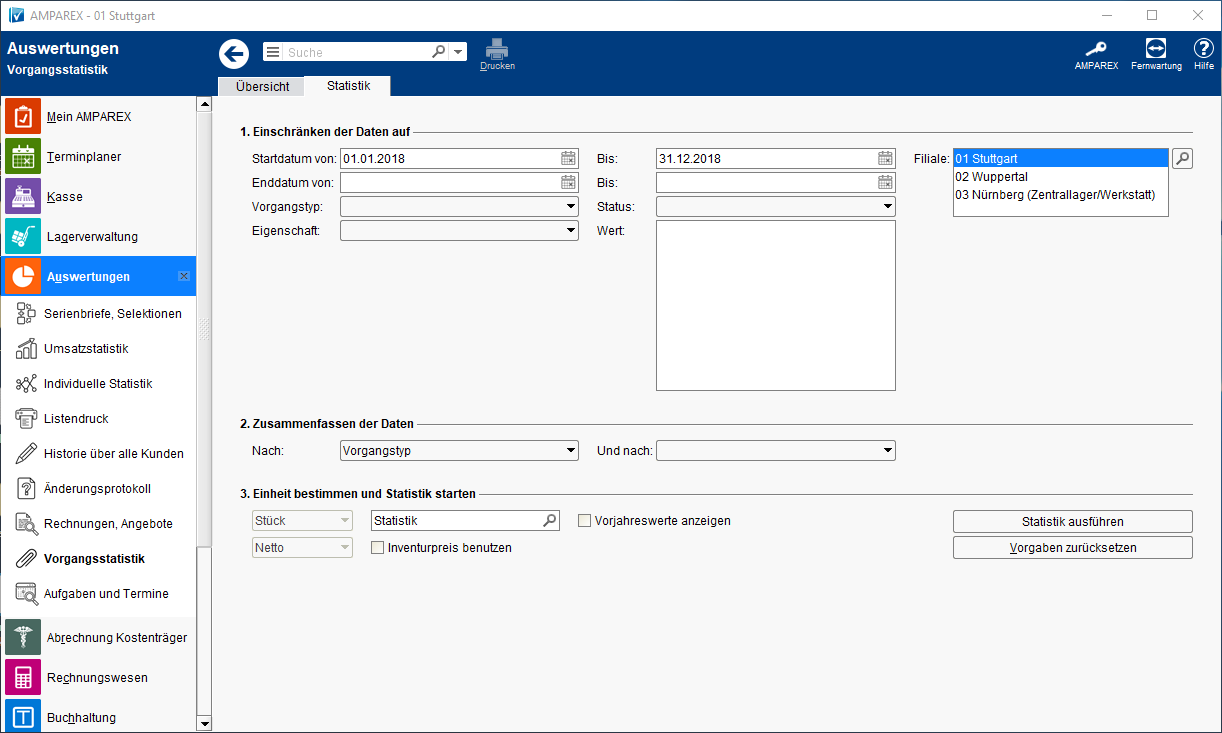Dieser Dialog bietet die Möglichkeit, Vorgangsstatistiken nach selbst gewählten Kriterien zu erstellen. Das Erstellen einer Statistik erfolgt in drei Schritten: Standardmäßig ist ein Zeitraum von 01. Januar bis zum 31. Dezember des laufenden Jahres eingestellt und die aktive Filiale ausgewählt. Das Erstellen einer Statistik erfolgt in drei Schritten:
Maskenbeschreibung
Einschränken der Daten auf
| Feld | Beschreibung |
|---|---|
| Datum | Legen Sie in den Feldern |
| 'von' und 'bis' den zu erfassenden Zeitraum fest. | |
| Vorgangstyp | Wählen Sie, wenn gewünscht, den Vorgangstyp (HG Versorgung, Otoplastik, Reparatur oder sonstiges) aus. |
| Status |
| Wählen Sie den Status (offen, abgeschlossen oder abgebrochen) der zu selektierenden Vorgänge aus. | |
| Filialen | Wählen die gewünschte(n) Filiale(n) aus. |
| Eigenschaft/Wert | Zudem können sie |
auf eine Vorgangs-Eigenschaft ( |
Abbruchgrund oder Kontaktinformation) einschränken. Wenn sie nur eine Eigenschaft ohne Wert auswählen, werden alle Vorgänge, die einen beliebigen Wert dieser Eigenschaft haben, ausgewählt. Geben |
Sie einen oder mehrere |
Werte vor, werden nur die Vorgänge angezeigt, bei denen diese Eigenschaft den gewählten Werten entspricht. Legen Sie fest, wie die selektierten Daten gruppiert ( |
zusammengefasst) werden sollen. Hierzu gibt es folgende Möglichkeiten. Dabei können Sie zwei der genannten Kriterien kombinieren, |
sodass Sie z. B. eine Auswertung vom Typ Vorgänge vom 01.01.2007 - 31.12.2007, gruppiert nach Vorgangstyp und Monat erstellen können. |
nach
•
|
|
|
|
|
|
|
|
Vorgaben zurücksetzen
Per: Vorgaben zurücksetzen setzen Sie die Auswahl auf die Voreinstellung zurück.
|
|
Einheit bestimmen und Statistik starten
| Feld | Beschreibung |
|---|---|
| Einheit/Wert | Wählen Sie die Ausgabeeinheit aus, in welcher die Statistik angezeigt werden soll (Stück, Verkaufspreis, Einkaufspreis, Gewinnmarge je in Netto oder Brutto). |
| Dokumentvorlage | Wählen Sie die gewünschte Dokumentvorlage aus und legen Sie fest, ob zusätzlich das Vorjahr angezeigt werden soll (d.h. bei einem gewählten Zeitraum vom 01.01.2007 bis zum 31.12.2007 wird Ihnen automatisch auch der Zeitraum vom 01.01.2006 bis zum 31.12.2006 gezeigt). |
| Per Klick auf |
| 'Statistik anzeigen' wird die Auswertung gestartet und in |
| LibreOffice Calc als Tabelle angezeigt. | |||||
|
| Per 'Vorgaben zurücksetzen' setzen Sie die Auswahl auf die Voreinstellung zurück |
| . |